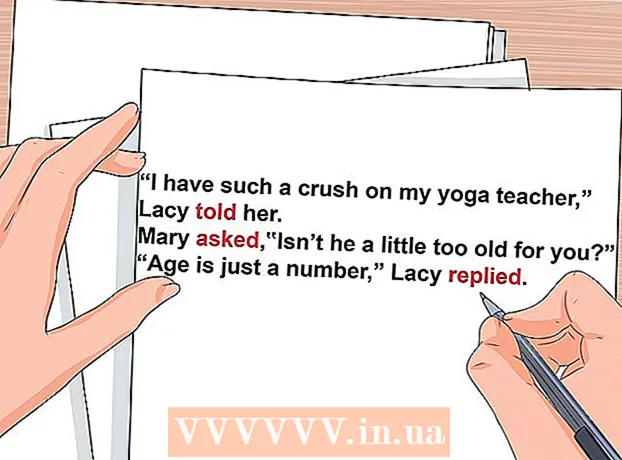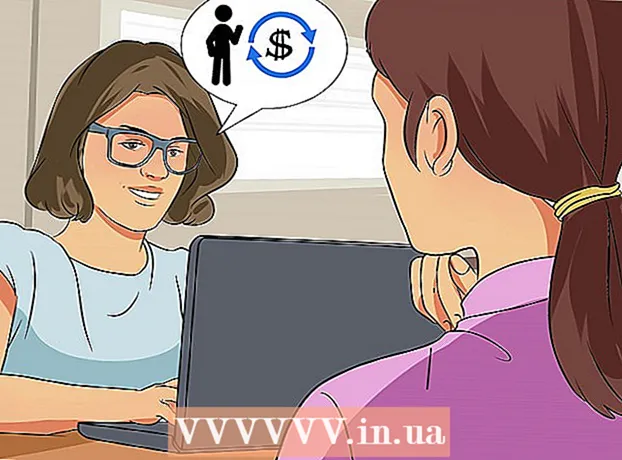May -Akda:
Frank Hunt
Petsa Ng Paglikha:
16 Marso. 2021
I -Update Ang Petsa:
1 Hulyo 2024

Nilalaman
- Upang humakbang
- Paraan 1 ng 4: Windows
- Paglutas ng problema
- Paraan 2 ng 4: Mac
- Paglutas ng problema
- Paraan 3 ng 4: Android
- Paglutas ng problema
- Paraan 4 ng 4: iOS
- Paglutas ng problema
Kapag nagsimulang mag-ipon ang lahat ng mga na-download na file, maaari silang kumuha ng espasyo sa imbakan na maaari mong magamit nang mas mahusay. Ang regular na paglilinis ng iyong na-download na mga file ay makatipid sa iyo ng maraming puwang at mas madali itong makahanap ng mga file na gusto mo. Ang proseso ng pagtanggal ng iyong mga file ay nakasalalay sa operating system na iyong ginagamit.
Upang humakbang
Paraan 1 ng 4: Windows
 Buksan ang iyong folder na Mga Download / My Downloads. Maaari mo itong buksan sa pamamagitan ng pagpindot sa Windows key + E at pagpili ng folder.
Buksan ang iyong folder na Mga Download / My Downloads. Maaari mo itong buksan sa pamamagitan ng pagpindot sa Windows key + E at pagpili ng folder.  Hanapin ang file na nais mong tanggalin. Karamihan sa mga programa ay maglalagay ng na-download na mga file sa Mga Pag-download.
Hanapin ang file na nais mong tanggalin. Karamihan sa mga programa ay maglalagay ng na-download na mga file sa Mga Pag-download. - Ang ilang mga programa ay lumilikha ng kanilang sariling mga folder ng pag-download. Kapag alam mo kung aling programa ang na-download mo ang file, suriin ang mga setting upang makita kung saan nakaimbak ang mga file sa iyong computer.
 Maghanap para sa file kung alam mo ang pangalan nito. Kung hindi mo mahanap ang file sa iyong folder ng Mga Pag-download, ngunit alam mo ang pangalan, maaari mong gamitin ang Paghahanap sa Windows upang hanapin ito. Pindutin ang Windows key at i-type ang pangalan ng file. Kung hindi ito makita ng Windows, ipapakita ito sa mga resulta ng paghahanap.
Maghanap para sa file kung alam mo ang pangalan nito. Kung hindi mo mahanap ang file sa iyong folder ng Mga Pag-download, ngunit alam mo ang pangalan, maaari mong gamitin ang Paghahanap sa Windows upang hanapin ito. Pindutin ang Windows key at i-type ang pangalan ng file. Kung hindi ito makita ng Windows, ipapakita ito sa mga resulta ng paghahanap.  Kung hindi mo mahanap ang file, buksan ang download manager ng iyong browser. Kung na-download mo kamakailan ang file, maaari pa rin itong nakalista sa download manager ng iyong browser. Sa pamamagitan nito maaari mong direktang buksan ang lokasyon ng file ng file na nais mong tanggalin.
Kung hindi mo mahanap ang file, buksan ang download manager ng iyong browser. Kung na-download mo kamakailan ang file, maaari pa rin itong nakalista sa download manager ng iyong browser. Sa pamamagitan nito maaari mong direktang buksan ang lokasyon ng file ng file na nais mong tanggalin. - Chrome - Pindutin ang Ctrl + J. I-click ang "Alisin mula sa listahan" para sa file na nais mong alisin.
- Firefox - Pindutin ang Ctrl + J upang buksan ang seksyon ng Mga Pag-download sa Library. I-click ang pindutan ng folder upang buksan ang folder kung saan matatagpuan ang pag-download.
- Internet Explorer - Pindutin ang Ctrl + J o mag-click sa gear at piliin ang "Mga Pag-download". I-click ang link sa haligi ng lokasyon ng file na nais mong tanggalin.
 I-drag ang file sa Basurahan. Bilang pagpipilian, maaari mong piliin ang file at pindutin ang Tanggalin, o mag-right click sa file at piliin ang "Tanggalin".
I-drag ang file sa Basurahan. Bilang pagpipilian, maaari mong piliin ang file at pindutin ang Tanggalin, o mag-right click sa file at piliin ang "Tanggalin". - Kung ang file ay hindi maaaring tanggalin, maaaring dahil ito ay ginagamit ng ibang programa. Karaniwan ito sa mga programa sa pagbabahagi ng file, dahil sinusubukan ng ilang mga gumagamit na i-download ang file mula sa iyong PC. Isara ang mga program na maaaring gumamit ng file at subukang muli.
Paglutas ng problema
 Hindi ko matanggal ang file. Kung hindi ka pinapayagan ng Windows na tanggalin ang file, malamang dahil ginagamit ito ng ibang file. Kadalasan ito ang kaso kung na-download mo ang file sa pamamagitan ng BitTorrent at ito ay binubhi pa rin, o kung binuksan mo na ito sa isa pang programa. Isara ang anumang mga programa na maaaring gumagamit ng file at subukang muli.
Hindi ko matanggal ang file. Kung hindi ka pinapayagan ng Windows na tanggalin ang file, malamang dahil ginagamit ito ng ibang file. Kadalasan ito ang kaso kung na-download mo ang file sa pamamagitan ng BitTorrent at ito ay binubhi pa rin, o kung binuksan mo na ito sa isa pang programa. Isara ang anumang mga programa na maaaring gumagamit ng file at subukang muli. - Kung hindi mo pa rin matanggal ang file, tingnan ang wiki Paano para sa karagdagang impormasyon.
Paraan 2 ng 4: Mac
 Buksan ang iyong folder ng Mga Pag-download. Maaari mong ma-access ang folder ng Mga Download mula sa Dock, o mula sa sidebar sa Finder. Ito ang default na lokasyon na ang karamihan sa mga app ay nag-download ng mga file. Kung binago mo ang lokasyon ng pag-download sa mga kagustuhan ng isa sa iyong mga app, suriin din ang lokasyong iyon.
Buksan ang iyong folder ng Mga Pag-download. Maaari mong ma-access ang folder ng Mga Download mula sa Dock, o mula sa sidebar sa Finder. Ito ang default na lokasyon na ang karamihan sa mga app ay nag-download ng mga file. Kung binago mo ang lokasyon ng pag-download sa mga kagustuhan ng isa sa iyong mga app, suriin din ang lokasyong iyon. - Maaari ka ring mag-click sa iyong desktop at pagkatapos ay "Pumunta sa" → "Mga Pag-download".
 Hanapin ang file na nais mong tanggalin. Mag-scroll sa Mga Pag-download hanggang sa makita mo ang file na nais mong tanggalin.
Hanapin ang file na nais mong tanggalin. Mag-scroll sa Mga Pag-download hanggang sa makita mo ang file na nais mong tanggalin.  Paliitin ang iyong paghahanap sa mga imahe ng disk. Ang mga programa ng Mac ay naida-download bilang mga DMG file. Ito ang mga imahe ng disk kung saan nakaimbak ang programa. Kung nag-install ka ng isang programa, mananatili ang DMG sa iyong folder ng Mga Pag-download at kukuha ng puwang.
Paliitin ang iyong paghahanap sa mga imahe ng disk. Ang mga programa ng Mac ay naida-download bilang mga DMG file. Ito ang mga imahe ng disk kung saan nakaimbak ang programa. Kung nag-install ka ng isang programa, mananatili ang DMG sa iyong folder ng Mga Pag-download at kukuha ng puwang. - Sa search bar sa kanang sulok sa itaas, i-type imahe ng disk at piliin ang "Disk Image" mula sa seksyong "Mga Uri". Pinaghihigpitan nito ang pagtingin sa mga DMG file, upang mabilis mong mapalaya ang maraming puwang.
 Kung hindi mo mahanap ang file, buksan ang download manager ng iyong browser. Kung na-download mo kamakailan ang file, maaari pa rin itong nakalista sa download manager ng iyong browser. Sa pamamagitan nito maaari mong direktang buksan ang lokasyon ng file ng file na nais mong tanggalin.
Kung hindi mo mahanap ang file, buksan ang download manager ng iyong browser. Kung na-download mo kamakailan ang file, maaari pa rin itong nakalista sa download manager ng iyong browser. Sa pamamagitan nito maaari mong direktang buksan ang lokasyon ng file ng file na nais mong tanggalin. - Chrome - Pindutin ang Command + J. I-click ang "Alisin mula sa Listahan" para sa file na nais mong alisin.
- Firefox - Pindutin ang Command + J upang buksan ang seksyon ng Mga Pag-download sa Library. I-click ang pindutan ng folder upang buksan ang folder kung saan matatagpuan ang pag-download.
- Safari - Mag-click sa menu na "Window" at piliin ang "Mga Pag-download". I-click ang Magnifier sa tabi ng file na nais mong tanggalin.
 I-drag ang file sa Basurahan. Bilang kahalili, maaari mong piliin ang file at pagkatapos ay pindutin ang Tanggalin, o i-right click sa file at piliin ang "Tanggalin".
I-drag ang file sa Basurahan. Bilang kahalili, maaari mong piliin ang file at pagkatapos ay pindutin ang Tanggalin, o i-right click sa file at piliin ang "Tanggalin". - Kung ang file ay hindi maaaring tanggalin, maaaring dahil ito ay ginagamit ng ibang programa. Karaniwan ito sa mga programa sa pagbabahagi ng file dahil maaaring may sumusubok na mag-download ng file mula sa iyong computer. Isara ang mga program na maaaring gumamit ng file at subukang muli.
Paglutas ng problema
 Nais kong tanggalin ang lahat ng data mula sa aking mga pag-download. Ang OS X ay nagpapanatili ng isang tala ng lahat ng iyong na-download na mga file. Kung nag-aalala ka tungkol sa seguridad ng iyong system at pagpuputok ng mga mata mula sa mga hindi pinahintulutang tao, maaari mong manu-manong tanggalin ang file ng log na ito gamit ang terminal.
Nais kong tanggalin ang lahat ng data mula sa aking mga pag-download. Ang OS X ay nagpapanatili ng isang tala ng lahat ng iyong na-download na mga file. Kung nag-aalala ka tungkol sa seguridad ng iyong system at pagpuputok ng mga mata mula sa mga hindi pinahintulutang tao, maaari mong manu-manong tanggalin ang file ng log na ito gamit ang terminal. - Buksan ang Terminal sa Mga Tool.
- Uri sqlite3 ~ / Library / Prefers / com.apple.LaunchServices.QuarantineEventsV * "tanggalin mula sa LSQuarantineEvent" at pindutin ang bumalik.
 Hindi ko matanggal ang file. Kung hindi ka pinapayagan ng OS X na tanggalin ang file, marahil dahil ginagamit ito ng ibang file. Kadalasan ito ang kaso kung na-download mo ang file sa pamamagitan ng BitTorrent at ito ay binubhi pa rin, o kung binuksan mo na ito sa isa pang programa. Isara ang anumang mga programa na maaaring gumagamit ng file at subukang muli.
Hindi ko matanggal ang file. Kung hindi ka pinapayagan ng OS X na tanggalin ang file, marahil dahil ginagamit ito ng ibang file. Kadalasan ito ang kaso kung na-download mo ang file sa pamamagitan ng BitTorrent at ito ay binubhi pa rin, o kung binuksan mo na ito sa isa pang programa. Isara ang anumang mga programa na maaaring gumagamit ng file at subukang muli. - Kung hindi mo pa rin matanggal ang file, tingnan ang wiki Paano para sa karagdagang impormasyon.
Paraan 3 ng 4: Android
 Mag-download at mag-install ng isang file manager. Mayroong maraming mga file manager na magagamit nang libre para sa Android. Maaari mong i-download ito mula sa Google Play Store. Nga pala, ang iyong aparato ay maaaring magkaroon ng isang file manager. Ang mga tanyag na app ay:
Mag-download at mag-install ng isang file manager. Mayroong maraming mga file manager na magagamit nang libre para sa Android. Maaari mong i-download ito mula sa Google Play Store. Nga pala, ang iyong aparato ay maaaring magkaroon ng isang file manager. Ang mga tanyag na app ay: - ES File Explorer
- Astro File Manager
- X-Plore File Manager
 Mag-navigate sa iyong folder ng Mga Pag-download. Kapag binuksan mo ang file manager, makakakuha ka ng isang listahan ng lahat ng mga direktoryo sa iyong mobile. Hanapin ang nagngangalang "Mga Pag-download". Maaaring kailanganin mong umakyat sa isang antas ng direktoryo upang makita ito.
Mag-navigate sa iyong folder ng Mga Pag-download. Kapag binuksan mo ang file manager, makakakuha ka ng isang listahan ng lahat ng mga direktoryo sa iyong mobile. Hanapin ang nagngangalang "Mga Pag-download". Maaaring kailanganin mong umakyat sa isang antas ng direktoryo upang makita ito. - Tandaan: Ang mga nai-download na larawan ay maaari ding mapasok sa folder ng Mga Larawan at na-download na mga video sa folder ng Mga Video.
 Pindutin nang matagal ang file na nais mong tanggalin. Ang pamamaraan na ito ay nag-iiba mula sa file manager hanggang sa file manager, ngunit karaniwang maaari mong pindutin nang matagal ang file at i-tap ang "Tanggalin" sa lilitaw na menu. Minsan maaari mo ring piliin ang maraming mga file at pagkatapos ay i-tap ang Tanggalin na pindutan.
Pindutin nang matagal ang file na nais mong tanggalin. Ang pamamaraan na ito ay nag-iiba mula sa file manager hanggang sa file manager, ngunit karaniwang maaari mong pindutin nang matagal ang file at i-tap ang "Tanggalin" sa lilitaw na menu. Minsan maaari mo ring piliin ang maraming mga file at pagkatapos ay i-tap ang Tanggalin na pindutan.
Paglutas ng problema
 Hindi gumagana ang file manager. Kung mas gusto mong pamahalaan ang na-download na mga file sa iyong computer, maaari mong ikonekta ang Android aparato gamit ang isang USB cable. Pinapayagan kang i-access ang Android device sa parehong paraan bilang isang USB drive para sa pamamahala ng file. Kung hindi mo pa rin matanggal ang file, tingnan ang wiki Paano para sa karagdagang impormasyon.
Hindi gumagana ang file manager. Kung mas gusto mong pamahalaan ang na-download na mga file sa iyong computer, maaari mong ikonekta ang Android aparato gamit ang isang USB cable. Pinapayagan kang i-access ang Android device sa parehong paraan bilang isang USB drive para sa pamamahala ng file. Kung hindi mo pa rin matanggal ang file, tingnan ang wiki Paano para sa karagdagang impormasyon.  Hindi ko mahanap ang na-download na mga file. Halos lahat ng na-download na mga file ay dapat na nasa iyong folder ng Mga Pag-download, ngunit ang ilang mga app ay inilalagay ang mga ito sa iba pang mga lokasyon. Sa iyong aparato na nakakonekta sa iyong computer, mas madaling maghanap ng mga file.
Hindi ko mahanap ang na-download na mga file. Halos lahat ng na-download na mga file ay dapat na nasa iyong folder ng Mga Pag-download, ngunit ang ilang mga app ay inilalagay ang mga ito sa iba pang mga lokasyon. Sa iyong aparato na nakakonekta sa iyong computer, mas madaling maghanap ng mga file.
Paraan 4 ng 4: iOS
 Buksan ang application na gumagamit ng file na nais mong tanggalin. Ang mga iOS device ay hindi nagbibigay sa iyo ng pag-access sa isang lokasyon ng Mga Pag-download sa iyong aparato. Sa halip, tatanggalin ang mga file sa pamamagitan ng mga app na magbubukas sa kanila. Nangangahulugan iyon, kung nais mong tanggalin ang isang PDF, kailangan mong tanggalin ito sa iBooks o Adobe Reader. Kung nais mong tanggalin ang musika, magagawa mo iyon sa Music app.
Buksan ang application na gumagamit ng file na nais mong tanggalin. Ang mga iOS device ay hindi nagbibigay sa iyo ng pag-access sa isang lokasyon ng Mga Pag-download sa iyong aparato. Sa halip, tatanggalin ang mga file sa pamamagitan ng mga app na magbubukas sa kanila. Nangangahulugan iyon, kung nais mong tanggalin ang isang PDF, kailangan mong tanggalin ito sa iBooks o Adobe Reader. Kung nais mong tanggalin ang musika, magagawa mo iyon sa Music app.  I-swipe ang item upang maipakita ang pindutan na Tanggalin. Ang pamamaraang ito ay nakasalalay sa app na iyong ginagamit, ngunit karaniwang maaari mong i-swipe ang file upang ibunyag ang Tanggalin na pindutan.
I-swipe ang item upang maipakita ang pindutan na Tanggalin. Ang pamamaraang ito ay nakasalalay sa app na iyong ginagamit, ngunit karaniwang maaari mong i-swipe ang file upang ibunyag ang Tanggalin na pindutan.  Pindutin nang matagal ang isang item upang pumili ng maraming mga file. Kapag napili mo na ang lahat ng mga file na nais mong tanggalin, i-tap ang Tanggalin na pindutan.
Pindutin nang matagal ang isang item upang pumili ng maraming mga file. Kapag napili mo na ang lahat ng mga file na nais mong tanggalin, i-tap ang Tanggalin na pindutan.  Gumamit ng iTunes upang tanggalin ang musika kung hindi ito magagawa ng iyong aparato. Maaaring mahirap tanggalin ang isang na-download na kanta, lalo na kung naka-sync ito sa iTunes. Tingnan ang wiki Paano para sa karagdagang impormasyon tungkol sa kung paano magtanggal ng musika.
Gumamit ng iTunes upang tanggalin ang musika kung hindi ito magagawa ng iyong aparato. Maaaring mahirap tanggalin ang isang na-download na kanta, lalo na kung naka-sync ito sa iTunes. Tingnan ang wiki Paano para sa karagdagang impormasyon tungkol sa kung paano magtanggal ng musika.  Gamitin ang iyong computer upang magtanggal ng maraming mga larawan nang sabay-sabay. Kung mayroon kang maraming mga larawan na nais mong mapupuksa, ang pinakamabilis na paraan ay upang ikonekta ang iyong iOS aparato sa iyong computer. Pagkatapos ay gamitin ang file manager ng operating system upang magawa ito. Suriin ang wikiHow para sa karagdagang impormasyon.
Gamitin ang iyong computer upang magtanggal ng maraming mga larawan nang sabay-sabay. Kung mayroon kang maraming mga larawan na nais mong mapupuksa, ang pinakamabilis na paraan ay upang ikonekta ang iyong iOS aparato sa iyong computer. Pagkatapos ay gamitin ang file manager ng operating system upang magawa ito. Suriin ang wikiHow para sa karagdagang impormasyon.
Paglutas ng problema
 Hindi ko makita ang file na nais kong tanggalin. Ang mga iOS device ay may ganap na magkakaibang file system kaysa sa iba pang mga aparato, at maaari itong gawing napakahirap makahanap at magtanggal ng ilang mga file. Kailangan mo ng isang app na maaaring magbukas ng uri ng file na nais mong tanggalin upang ma-access at matanggal ang file.
Hindi ko makita ang file na nais kong tanggalin. Ang mga iOS device ay may ganap na magkakaibang file system kaysa sa iba pang mga aparato, at maaari itong gawing napakahirap makahanap at magtanggal ng ilang mga file. Kailangan mo ng isang app na maaaring magbukas ng uri ng file na nais mong tanggalin upang ma-access at matanggal ang file. - Ang tanging paraan upang makaligid dito ay upang jailbreak ang iyong iOS device. Hindi ito walang panganib at hindi gagana sa lahat ng mga aparato, ngunit sa sandaling ito ay matagumpay, maaari kang mag-install ng mga file manager na magbibigay-daan sa iyo upang i-edit ang mga file sa parehong paraan tulad ng sa Android.